在快影当中的视频分割作为视频编辑中的基础且关键技能,能够帮助用户更灵活地处理视频素材,实现创意剪辑,本文将为您详细介绍在快影中将视频分割的方法,让您的视频作品更加出彩。

快影分割视频方法分享
1、先打开快影,点击“编辑”按钮。
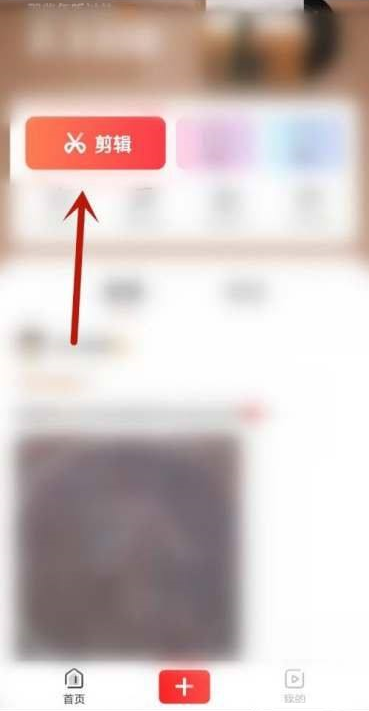
2、然后在里面选择一个视频,点击“完成”按钮。
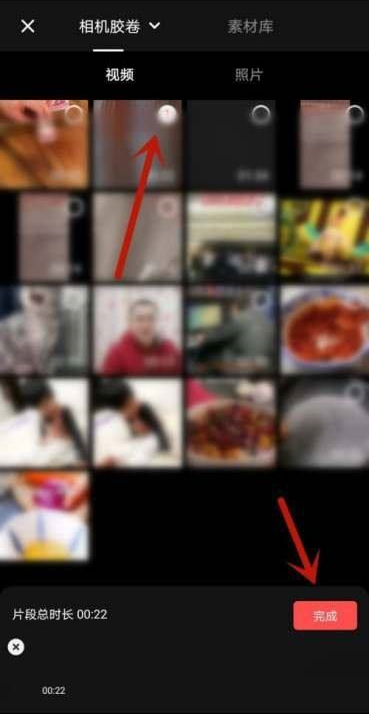
3、然后在里面拖动时间线,选择分割的时间点。
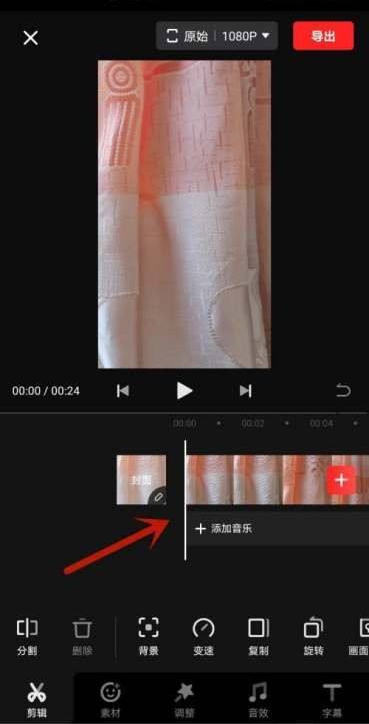
4、然后点击下面的“分割”按钮,可以看到一个视频被分成两部分。

上面向我们分享的就是快影分割视频完整的方法,快快收藏Iefans手机教程频道获得更多热门软件资讯吧,更多好用的教程记得关注我们iefans中文浏览器网站!

